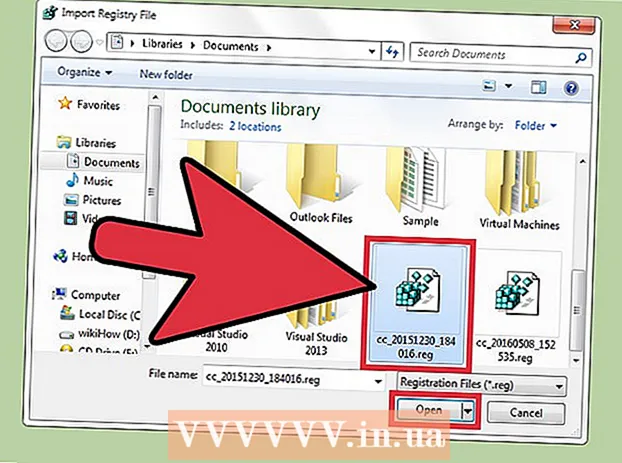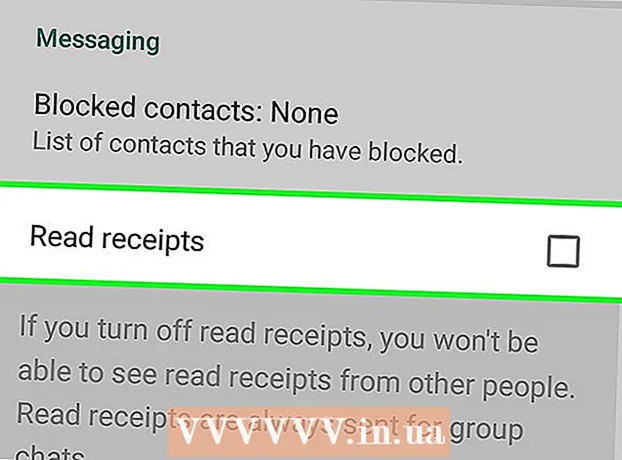Szerző:
Laura McKinney
A Teremtés Dátuma:
10 Április 2021
Frissítés Dátuma:
1 Július 2024

Tartalom
Van egy csomó fénykép az iPod-on, és át akarja tölteni a számítógépére? A fényképek számítógépre történő biztonsági mentése lehetővé teszi azok törlését az iPod-ról, ezzel értékes tárhelyet szabadítva fel. Akár eredeti iPod-ot használ egy kattintással, akár új iPod touch-ot, a képek átvitele csak néhány percet vesz igénybe.
Lépések
1/2 módszer: Használjon eredeti iPod-ot
Állítsa be az iPod-ot lemez módban. Az iPod számítógéphez csatlakoztatásához és a fájlok kezeléséhez az iPodnak Drive módban kell lennie. Ezt a lépést az iTunes segítségével hajthatja végre, vagy maga telepítheti az iPod-ot Drive módba.
- Ha iPod-ot az iTunes használatával Drive módban kívánja beállítani, csatlakoztassa iPod-ját a számítógépéhez, nyissa meg az iTunes alkalmazást és válassza az Eszközök sávot. Az Összegzés ablakban válassza az "Lemezhasználat engedélyezése" lehetőséget az Opciók részben.
- Az iPod kézi meghajtó módba állításához nyomja meg és tartsa lenyomva a Menü és a Kiválasztás gombokat legalább hat másodpercig. Addig tartsa nyomva a gombokat, amíg meg nem jelenik az Apple logó. Amint megjelenik a logó, engedje fel a Menü és a Kiválasztás gombokat, nyomja meg és tartsa lenyomva a Kiválasztás és Lejátszás gombot. Tartsa lenyomva a gombokat, amíg a Meghajtási mód képernyő meg nem jelenik.
- Nézze meg ezt az útmutatót az iPod meghajtó módba állításáról.

Nyissa meg az iPod-ot a számítógépen. Ha manuálisan kapcsolja be a Drive módot, akkor csatlakoztatnia kell iPod-ját a számítógépéhez. Ha Mac rendszert használ, az iPod USB meghajtóként jelenik meg a számítógépén. Ha Windows rendszert használ, az iPod egy másik meghajtóval szerepel a Számítógép / Sajátgép / Ez a PC ablakban.- Ha Windows rendszert használ, akkor gyorsan elérheti ezt a számítógépet / Sajátgép / Ezt a PC elérési utat a Windows billentyű + Szünet gomb megnyomásával.

Keresse meg a másolni kívánt képfájlt. Általában a képmappában vannak, de mivel az iPod-ot USB-meghajtóként használják, a kép bárhova elhelyezhető. A mappák között navigálva keresse meg a mozgatni kívánt képet.
Fotók átvitele iPodról számítógépre. Kiválaszthatja a számítógépre másolni kívánt képeket, majd a kiválasztásával átmásolhatja őket Szerkesztés (Szerkesztés) → Másolat (Másolás), kattintson a jobb gombbal, és válassza a lehetőséget Másolat, vagy a Ctrl + C (Windows) vagy a Command + C (Mac) billentyűkombinációval.
- Válassza ki a helyet, ahová képeket szeretne átvinni, és illessze be a másolt képet. Kattintson erre a gombra kattintva Szerkesztés → Paszta (Beillesztés), kattintson a jobb gombbal egy üres helyre, és válassza a lehetőséget Paszta, vagy nyomja meg a Ctrl + V (Windows) vagy a Command + V (Mac) billentyűkombinációt.
- Ha nem akarja az iPod-on tartani a fényképeket, az új helyre másolás után az eredeti fájlt kivághatja, nem pedig másolja. Vághat a Ctrl + X (Windows) vagy a Command + X megnyomásával. Ezután illessze be a fent leírtak szerint.
- Ha akarja, fájlokat is továbbíthat iPod-jára.

Várja meg az áttelepítés befejezését. Ha sok képet továbbít, a másolás hosszú időt vehet igénybe. A folyamatjelző sáv mutatja a becsült hátralévő időt.
Távolítsa el az iPod-ot. A másolási folyamat befejezése után el kell távolítania iPodját, mielőtt eltávolítaná a számítógépről. Ez a lépés segít megelőzni az adatok sérülését.
- Mac-en kattintson a jobb gombbal az iPod-ra az Asztalon, és válassza a lehetőséget Eltávolítás (Kiadás). Most leválaszthatja az iPod-ot.
- Windows rendszerben kattintson a "Hardver biztonságos eltávolítása" gombra a tálcán, majd válassza az iPod-ot. Most leválaszthatja az iPod-ot.
2/2 módszer: Használja az iPod Touch alkalmazást
ablakok
Csatlakoztassa az iPod Touch készüléket a számítógéphez. Ha először csatlakoztatja az eszközt a számítógéphez, várnia kell néhány percet, amíg a Windows telepíti a szükséges illesztőprogramokat.
Indítsa el az importálási oktatóanyagot. Ha megjelenik az Automatikus lejátszás ablak, válassza a "Képek és videók importálása" lehetőséget. Ha az Automatikus lejátszás ablak nem jelenik meg, nyissa meg a Számítógép / Sajátgép / Ez a PC ablakot, kattintson a jobb gombbal az iPod Touch-ra, és válassza a Képek és videók importálása.
Válassza ki az áthelyezni kívánt képet. A Windows ellenőrzi az iPod Touch készüléket képfelismerés céljából. Ezután megjelenik egy ablak, amely a megtalált képek számát mutatja néhány lehetőséggel. A másolni kívánt képek kiválasztásához ki kell választania az "Importálandó fájlok áttekintése, rendezése és csoportosítása" elemet (az importálandó elemek áttekintése, rendezése és csoportosítása), és kattintson a Tovább gombra.
- A képeket a felvétel dátuma szerint rendezzük. Alapértelmezés szerint az összes kép ki van választva. Vagy törölheti a nem kívánt képek melletti jelölőnégyzet jelölését, vagy törölheti a lista tetején található "Összes kijelölése" jelölőnégyzetet az összes kép kijelölésének törléséhez.
- A jobb alsó sarokban lévő csúszka húzásával megváltoztathatja a képek csoportosítását.
Rendezze a megtartani kívánt képet. Az átvitt képeket a "Címkék hozzáadása" gombra kattintva jelölheti meg, megkönnyítve a keresést. Az egyes fotócsoportokhoz egyedi mappát is megadhat, ha megnyomja a "Név megadása" gombot a mappa ikonjával.
Állítsa be az importálási lehetőségeket. Kattintson a "További lehetőségek" linkre az ablak bal alsó sarkában. Ez a lépés lehetővé teszi egy új képtár könyvtár létrehozását és a fájl elnevezését. Ha elkészült, kattintson az OK gombra
- Válassza a "Fájlok törlése az eszközről importálás után" lehetőséget, ha a kép mozgatása után memóriát szeretne felszabadítani iPod-járól.
Fájlok áthelyezése. Kattintson a Importálás gombra a kép másolási folyamatának megkezdéséhez. Amikor a folyamat befejeződött, átirányít az "Importált képek és videók" könyvtárába. A képeket az alapértelmezett "Képek" mappába is el lehet menteni. hirdetés
Mac OS X
Csatlakoztassa az iPod Touch készüléket a számítógéphez. Az iPod csatlakoztatásakor az iPhoto automatikusan megnyílik. Ha az iPhoto nincs aktiválva, akkor megnyithatja az "Applications" (Applications) mappában.
Válassza ki az importálni kívánt képeket. Az "Importálás gombra kattintva importálhatja az összes fényképet az iPod-ra # Fotók ". Ha csak néhány fényképet szeretne importálni, akkor az egyes átvinni kívánt fényképekre kattintva kijelölheti azokat. A kép másolásához kattintson a„ Kiválasztott fotók importálása "gombra. kiválasztott fotó.
- Ha az iPhoto nem mutatja az iPod tartalmát, akkor győződjön meg arról, hogy a bal oldali ablaktábla "Eszközök" szakaszában van kiválasztva.
Válassza ki, hogy törli vagy megőrzi-e az importált képeket. Az importálás végrehajtása után a program megkérdezi, hogy meg akarja-e őrizni az iPod-ra importált képfájlt, vagy törli-e a memória megtakarítása érdekében. Ha fényképeket kíván átvinni egy másik számítógépre, tartsa azokat az iPod-ban. hirdetés